Reklāma
iOS 11 atnesa a lielas izmaiņas iPad 11 veidi, kā iOS 11 padara jūsu iPad vēl labākuiOS 11 ir pirmā iOS versija vēsturē, kas galvenokārt ir orientēta uz iPad. Vēl labāk, jaunās funkcijas darbojas lielākajā daļā iPad gan veco, gan jauno! Lasīt vairāk . Tas ir gandrīz kā Apple planšetdators ir atdzimis. Jaunais doks Izmantojiet iOS 11 iPad doku, lai uzlabotu vairākuzdevumu veikšanu un lietotņu pārslēgšanuIPad Dock, kas ir jauns operētājsistēmā iOS 11, ir veidots pēc Mac Dock modeļa. Šī funkcija padara vairākuzdevumu veikšanu jūsu iPad vienkāršāku un jautrāku — lūk, kā to izmantot. Lasīt vairāk ļauj patiešām viegli pārslēgties starp lietotnēm, savukārt sadalītā skata vairākuzdevumu veikšana beidzot ir saprātīga. Bet tas, kas padara kūku, ir vilkšanas un nomešanas lietotņu pievienošana.
Šī šķietami vienkāršā funkcija novērš dažas no lielākajām neapmierinātībām, kas mums bija saistībā ar iPad, un padara to tuvāk “īstam” datoram. Iespēja ātri un viegli pārsūtīt datus no vienas lietotnes uz otru ir milzīgs produktivitātes palielinātājs.
Kā velciet un nometiet lietotnes operētājsistēmā iOS 11
Vilkšana un nomešana operētājsistēmā iOS 11 ir darbvirsmas funkcionalitātes evolūcija. Datoru pasaulē viss, kas jums ir, ir tikai viens rādītājs. IPad ierīcē varat izmantot visus pirkstus. Tas rada dažus ļoti interesantus lietošanas gadījumus. Pirmkārt, jūs varat turiet kaut ko ar vienu pirkstu, kamēr atrodaties paņemt kaut kas cits vai navigācija apkārt.
Ir trīs galvenās vilkšanas un nomešanas mijiedarbības daļas operētājsistēmā iOS 11:
-
Izvēlēties: Pieskarieties un turiet jebkuru elementu (tekstu vai multividi), un jūs redzēsit, ka tas paceļas. Tas nozīmē, ka jūs varat izvēlēties šo saturu uz augšu.

-
Velciet: Kad saturs atrodas kursorā, pārvietojiet pirkstu, un jūs pamanīsit, ka tas tagad ir piestiprināts vietā, kur atrodas jūsu pirksts. Varat izmantot citu pirkstu, lai atlasītu vairākus elementus, un tie visi pievienosies komplektam zem pirksta.

-
Nomest: Pārejiet uz citu lietotni vai ekrānu, uz kuru vēlaties nosūtīt multividi, un vienkārši atlaidiet pirkstu, lai pārsūtītu saturu.

Izmantojiet Shelf App Like Gladys
Ideja par vienmēr pieejamu plauktu operētājsistēmā iOS radās Federiko Vitiči iOS 11 koncepcija. Lai gan šī vēlme nepiepildījās, jaunā funkcijas Slide Over ieviešana padara iespējamu plaukta versiju.
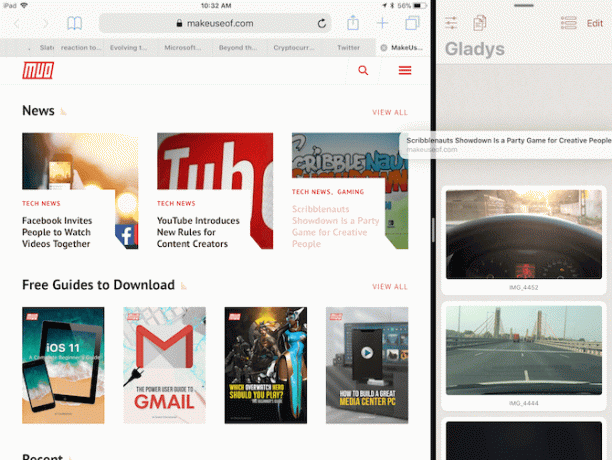
Ja strādājat vairākās lietotnēs, nav jēgas turpināt pārslēgt lietotnes, lai atkal un atkal kopētu un ielīmētu atsevišķu saturu. Tā vietā, ja ir kaut kas līdzīgs plauktam, varat pievienot plauktam saturu un pēc tam to izņemt jebkurā vēlākā vietā.
Vietnē App Store ir vairākas plauktu lietotnes, taču jums vajadzētu sākt ar Gladys.
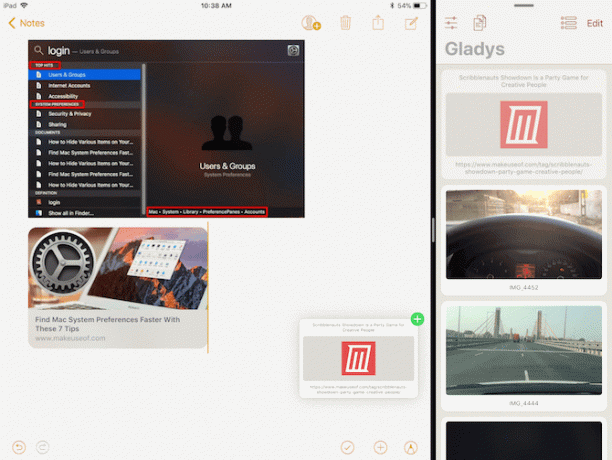
Sāciet, ieslēdzot Gledisu Slide Over režīmā. Atveriet lietotni, pēc tam velciet uz augšu, lai redzētu doku (vai meklēt programmā Spotlight Noderīgākie viedtastatūras padomi un triki iPad ProPats par sevi iPad Pro ir lieliska produktivitātes iekārta. Pievienojiet viedo tastatūru, un varat pacelt lietas pilnīgi jaunā līmenī. Lasīt vairāk ) un velciet lietotni Gladys virs lietotnes, kas pašlaik ir atvērta. Gladys atvērsies peldošā logā labajā pusē. Velciet uz roktura augšpusē, lai to noņemtu no ekrāna.
Pieskarieties un turiet kaut ko, lai to atlasītu (varat paņemt vairākus vienumus), pēc tam velciet no labās malas, lai atgrieztu Gledisu. Nometiet failus Gladys lietotnes apgabalā. Nākamajā reizē, kad slidināsiet Gladys, jūsu faili būs tur. Pieskarieties un turiet, lai atlasītu, izvelciet tos un nometiet tos vajadzīgajā lietotnē.
iOS 11 failu lietotne
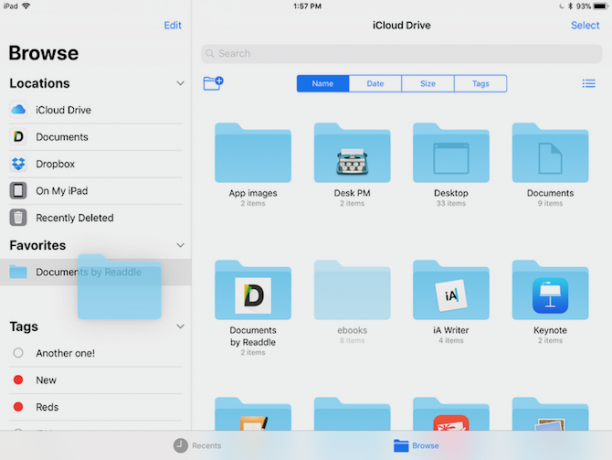
Jaunā lietotne Faili operētājsistēmā iOS 11 Kā lietot iOS 11 jauno failu lietotni iPhone un iPadiOS ir jauna jauna lietotne Faili, kas beidzot ļauj pārvaldīt failus iPhone un iPad, un īstā Apple stilā tas tiek darīts, neatklājot nekādas sistēmas funkcionalitātes. Lasīt vairāk ir rotaļu laukums vilkšanai un nomešanai. Varat paņemt jebkuru failu vai mapi, atlasīt vairākus failus un viegli nomest to citā mapē. Varat arī vilkt vienumus uz sānjoslas sadaļu Izlase. Velciet failus uz jebkuru tagu sānjoslā, lai to automātiski piešķirtu.
Apple Notes ir lieliskas Kā izmantot Apple jaudīgās jaunās piezīmju funkcijas operētājsistēmā iOS 11Piezīmes ir saņēmušas pietiekami daudz noderīgo jauno funkciju operētājsistēmā iOS 11, tāpēc tālāk ir norādīts, kā tās izmantot. Lasīt vairāk bet Lācis ir labāks. Ja meklējat funkcijām bagātāku alternatīvu Apple piezīmju veikšanas lietotnei, apsveriet iespēju lietot Bear. Tas ir izveidots mūsdienu iOS un macOS ekosistēmām, un tajā ir pareizi izmantoti pamati.
Lietojumprogramma piedāvā minimālu rakstīšanas vidi ar visām noderīgajām formatēšanas un teksta manipulācijas funkcijām, ko varētu sagaidīt no modernas piezīmju veikšanas lietotnes (un, protams, tas atbalsta Markdown Mācību atzīme: rakstiet tīmeklim, ātrākMarkdown ir labākais veids, kā rakstīt vienkāršā tekstā, bet tomēr izveidot sarežģītus dokumentus. Atšķirībā no, piemēram, HTML vai LaTex, Markdown ir viegli iemācīties. Lasīt vairāk ).
Galvenais no tiem ir paša Lāča skatījums uz iOS 11 vilkšanas un nomešanas funkcijām. Vienkāršās lietas darbojas. Varat ievilkt jebkuru tekstu, attēlu vai saiti programmā Bear, un tas tiks parādīts piezīmē ar bagātīgu priekšskatījumu.
Bet jūs varat paveikt daudz vairāk, velkot un nometot tieši iekšā Bear. Atlasot piezīmi (vai vairākas piezīmes), apakšā tiks parādīta jauna Lāča josla. Nometiet tos lāču joslā, un jūs saņemsit sarakstu ar darbībām, no kurām varat izvēlēties. Izmetiet piezīmes, pārvietojiet tās, piespraudiet vai eksportējiet tās jebkurā formātā pēc jūsu izvēles.
1Password ir labākā paroļu pārvaldības lietotne operētājsistēmai iOS un macOS. Atšķirībā no citiem paroļu pārvaldības pakalpojumiem, varat izvēlēties saglabāt šifrēto glabātuves failu lokāli vai savā personīgajā mākoņkrātuves kontā. Tas ievērojami samazina tiešsaistes uzlaušanas risku.
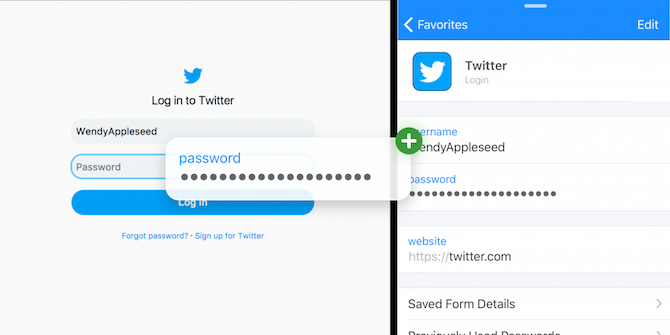
1Password iPad atbalsta jauno Slide Over skatu un velciet un nometiet. Nākamajā reizē, kad lietotnē vai vietnē būs jāievada parole, atveriet 1Password skatu Slide Over, atrodiet pieteikumvārdu un vienkārši velciet un nometiet lietotājvārdu un paroli attiecīgajos laukos. Šīs mijiedarbības skaistākā lieta ir tā, ka tā darbojas visur.
Zipped ir patiešām foršs arhivēšanas utilīta Kā iPhone un iPad ierīcē atvērt ZIP un citus saspiestus arhīvusJūsu iPhone jau ir pamata atbalsts .ZIP failiem, kas iebūvēti iOS, taču, ja vēlaties veikt sarežģītākas darbības, jums būs nepieciešama trešās puses lietotne. Lasīt vairāk kas aizpilda lietotnes Faili atstāto tukšumu. Varat to izmantot kopā ar lietotni Faili, lai ātri saspiestu un atspiestu failus un mapes. Lietojumprogrammai nav saskarnes, un tā galvenokārt darbojas, izmantojot vilkšanu un nomešanu.
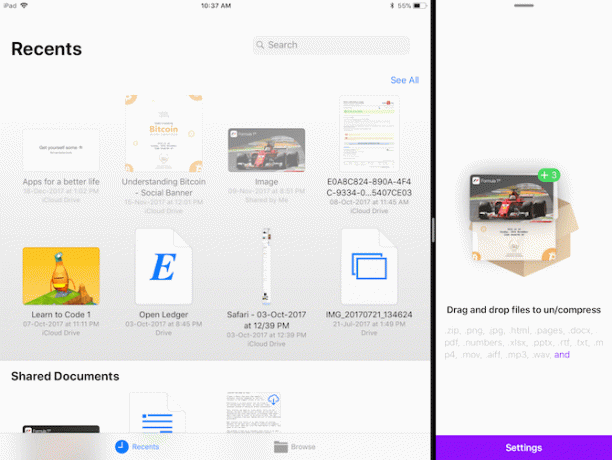
Atveriet lietotni sadalītajā skatā blakus lietotnei Faili. Atlasiet vairākus failus un nometiet tos lietotnē Zipped. Lietotne jautās, kur vēlaties rādīt arhīvu. Atlasiet atrašanās vietu lietotnē Faili, un pēc pāris sekundēm tiks parādīts zip fails. Lai izsaiņotu failu, vienkārši velciet to uz Zipped lietotni, lai sāktu procesu.
E-pasta lietotnes
Iespējams, ka jūsu iecienītākā e-pasta lietotne ir atjaunināta, lai atbalstītu vilkšanu un nomešanu. Spark, mūsu iecienītākā iOS e-pasta lietotne Kāpēc jums vajadzētu izmantot Spark, lai pārvaldītu pastu iPhone un Mac ierīcēsSpark ir jauna veida e-pasta lietotne, kas organizē un nosaka jūsu pastu prioritāti (un tas ir bez maksas). Lasīt vairāk atbalsta gan failu importēšanu, gan eksportēšanu kā pielikumus, izmantojot vilkšanu un nomešanu.
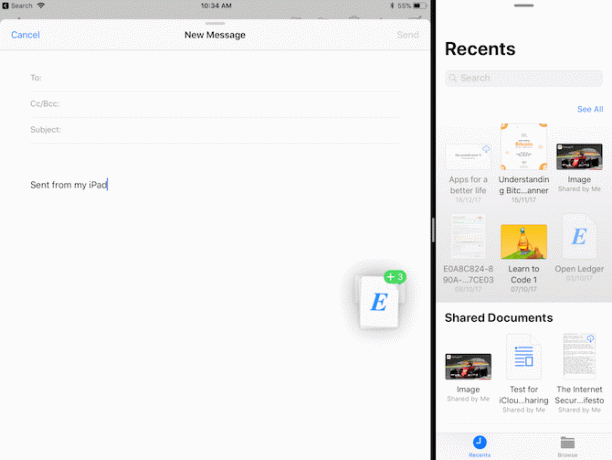
Noklusējuma lietotnē Mail iOS Mail.app padomi un ieteikumi e-pasta sūtīšanai kā profesionālis savā iPhone tālrunīNeskatoties uz pirmo izskatu, Mail iOS ir daudz jaudīgāka nekā agrāk. Lasīt vairāk , varat ievilkt attēlus, multividi un daudz ko citu. Faktiski, ja velkat vairākus failus rakstīšanas logā, lietotne Mail automātiski saspiedīs failus jūsu vietā un pievienos tos kā pielikumu.
Produktivitātes komplekti
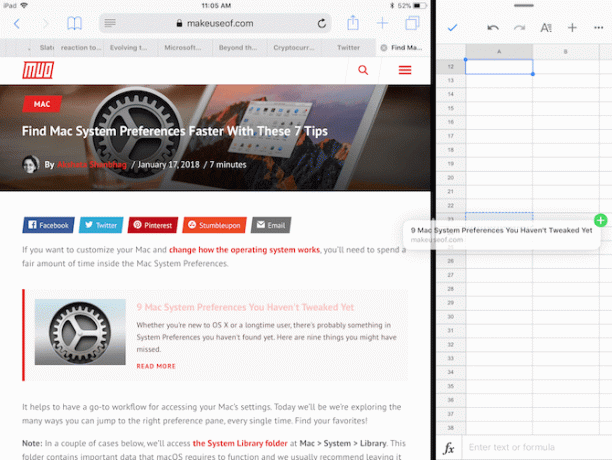
Neatkarīgi no tā, vai atrodaties Apple, Google vai Microsoft nometnē, varat izmantot vilkšanu un nomešanu starp visām klasiskajām produktivitātes programmām.
Apple iWork komplekts Kā darbojas iWork: Lapu, skaitļu un Keynote pamatiVai vienmēr esat noraidījis Apple produktivitātes lietotnes kā neatbilstošas jūsu biroja vajadzībām? Ir pienācis laiks pārdomāt! Lasīt vairāk (Numuri, lapas, pamatteksts), Microsoft Office (Word, Excel, PowerPoint) un Google produktivitātes lietotņu trio (Dokumenti, Izklājlapas, Prezentācijas) atbalsta vilkšanu un nomešanu iPad. Tagad varat viegli pārvietoties pa objektiem un attēliem prezentācijas lietotnē vai tekstu tekstapstrādes programmā.
Daudz citu vilkšanas un nomešanas lietotņu
Tagad ir daudz vairāk lietotņu, kas atbalsta vilkšanu un nomešanu. Lai gan tie var nebūt īpaši ieviesti funkcija, lielākā daļa populāro uzdevumu pārvaldības, attēlu rediģēšanas un teksta rediģēšanas lietotnēm ir iespēja vilkt un nomest, un tā pati par sevi ir pārsteidzoša.
Tas nozīmē, ka, ja ikdienā izmantojat kādu no tālāk norādītajām lietotnēm, vilkšanas un nomešanas funkciju varat uzskatīt par pašsaprotamu. Un par jaunu tehnoloģiju nav labākas sajūtas.
- Affinity Photo
- Pixelmator
- Anotējams
- GoodNotes 4
- PCalc
- Google Chrome
- Evernote
- Todoist
- Lietas 3
Kuras ir jūsu iecienītākās iPad produktivitātes lietotnes? Vai viņi vēl atbalsta vilkšanu un nomešanu? Kopīgojiet ar mums tālāk sniegtajos komentāros.
Khamosh Pathak ir ārštata tehnoloģiju rakstnieks un lietotāju pieredzes dizaineris. Kad viņš nepalīdz cilvēkiem izmantot labākās pašreizējās tehnoloģijas, viņš palīdz klientiem izstrādāt labākas lietotnes un vietnes. Brīvajā laikā viņš skatās komēdijas īpašos piedāvājumus pakalpojumā Netflix un mēģina vēlreiz izlasīt garu grāmatu. Viņš ir @pixeldetective vietnē Twitter.

